Оплата интернета через Сбербанк онлайн. Онлайн оплата через банк
пошаговая инструкция и памятка как пользоваться
Оглавление:
- Как подключить Сбербанк Онлайн
- Как отключить Сбербанк Онлайн
- Как делать переводы с помощью Сбербанка онлайн
- Как оплатить покупки или услуги через Сбербанк Онлайн
Сбербанк — самый популярный банк на территории Российской Федерации. На сегодняшний день большинство денежных операций, которые происходят в России проходят через его терминалы и кассы обслуживания.
Сегодня речь пойдёт о Сбербанк Онлайн. В настоящее время у данного банка есть возможность совершать, практически все платежи в режиме реального времени, и это заметно упрощает жизнь. Во-первых, занимает меньше времени: не надо стоять в очередях. Во-вторых, на такие операции нет комиссии. Разберем подробнее как совершать платежи в режиме Онлайн.
Как подключить Сбербанк Онлайн
Подключить Сбербанк Онлайн можно двумя способами: через банкомат или на сайте https://online.sberbank.ru. Ниже мы пошагово распишем, как это сделать при помощи банкомата.
Прежде чем подключать Сбербанк Онлайн убедитесь, что на вашей карте работает услуга «Мобильный банк». Чтобы уточнить эти сведения, обратитесь к специалистам в любом пункте Сбербанка или воспользуйтесь телефоном 8-800-555-5550.
После этого выполняйте следующие шаги:
Шаг 1. Вставьте банковскую карту в устройство. После данного действия введите пин-код.
Шаг 2. Выберите «Подключить Сбербанк Онлайн и Мобильный банк». Так вы перейдёте в новое меню, где необходимо нажать кнопку «Подключить Мобильный банк». Далее следуйте инструкциям и нажимайте «Получить логин и пароль Сбербанк Онлайн».
При подключении мобильного банка вам предложат на выбор пакеты «Эконом» и «Полный». «Эконом» — бесплатный, но имеет один недостаток по сравнению с «Полный»: вам не будут приходить оповещения по смс в случае проведения платежей и переводов по банковской карте. «Полный» — платный, все проводимые по банковской карте операции будут сопровождаться сообщениями.
Шаг 3. Банкомат выдаст вам чек с паролем и логином, при помощи которых вы сможете войти на сайт. Сохраните его.
Шаг 4. Находясь за компьютером, пройдите по ссылке https://online.sberbank.ru. В окне ввода данных укажите логин и пароль, которые указаны на чеке и нажмите кнопку «Вход», чтобы войти в виртуальный банк.

Шаг 5. Высветится окно для подтверждения входа через смс. Сообщение с кодом придёт на номер телефона, который вы указывали при регистрации услуги «Мобильный банк». Как только вы получили код, введите его в строке «Введите SMS-пароль» и нажмите кнопку «Подтвердить».

После этого вы попадёте на свою личную страничку Сбербанка онлайн, в которой доступно множество функций и услуг. Интерфейс сайта очень простой, можно быстро найти то, что нужно: перевести деньги или совершить платёж, сделать вклад в банк или открыть счёт, оформить кредиты и многое другое. В виртуальном банке вы можете даже заблокировать свою карту.

Как отключить Сбербанк Онлайн
Отключить услугу можно также через банкомат. Для этого необходимо ввести карту в автомат, подтвердив ее пин-кодом. В появившемся меню выбрать «Подключить Сбербанк Онлайн и Мобильный банк», нажмите кнопку «Отключить Мобильный банк». Как только операция подтверждена вводом пин-кода, вам поступит смс, которая сообщит, что «Мобильный банк» отключен. Вместе с ней автоматически будет отключена и опция Сбербанк Онлайн.
Как делать переводы с помощью Сбербанка онлайн
При помощи банковского онлайн сервиса можно оплачивать штрафы ГИБДД, коммунальные услуги и услуги ЖКХ, интернет, кредиты Сбербанка, госпошлину, транспортный налог и многое другое. Далее мы расскажем, как это сделать.
Для совершения любых платежей необходимо нажать на кнопку «Переводы и платежи». В появившемся окне вы увидите широкий спектр услуг, которые можно оплатить при помощи интернет.

Сначала рассмотрим способ перевода денег через Онлайн банк клиенту этого же банка.
- Нажимаем на надпись «Перевод клиенту Сбербанка».

- В новой ссылке необходимо заполнить все реквизиты получателя. В поле «Счёт списания» выберите карту, с которой будет проходить начисление денежной суммы. Помимо этого можно оставить сообщение для получателя, он его получит вместе с смс о поступлении денег на карту.

Переводить деньги можно и при помощи номера мобильного телефона, если он прикреплён к карте получателя необходимой суммы.

- После заполнения всех полей жмём «Перевести» и вы перейдёте на новую страничку, где будут показаны ФИО получателя. Проверив правильность данных, воспользуйтесь кнопкой «Подтвердить по SMS».
Обратите внимание на то, что когда вы переводите деньги на карту владельца, живущего в другом городе, с вас может взиматься комиссия в размере 1%. В домашнем регионе она не взимается.

- В появившемся окне, в строке «Введите SMS-пароль» напишите код, который пришёл в сообщении.

После выполнения операции у вас появится новое окно с подтверждением выполнения операции. Там же у вас будет возможность распечатать чек.
Подобным образом выполняются и остальные операции в блоке «Переводы». При переводе денег помните о возможной комиссии.
Как оплатить покупки или услуги через Сбербанк Онлайн
Помимо перевода денег в виртуальном банке можно оплачивать различные покупки и услуги, такие как: мобильную связь, интернет и ТВ, ЖКХ и домашний телефон, электронные товары и развлечения и даже благотворительность и социальная помощь. Всё это можно оплатить, не выходя из дома и всего в несколько нажатий кнопкой мыши.
Для примера проведём оплату на номер телефона.
В блоке «Оплата покупок и услуг» нажимаем левой кнопкой мышки по надписи «Мобильная связь».

Теперь выберем оператора сотовой связи, который обслуживает номер телефона, что вы будете оплачивать. В случае, если вы не знаете название оператора, нажимайте на надпись «Оплата любых мобильных телефонов».

Далее откроется новая страница. Она похожа на страницу перевода денег с карты на карту. Для выполнения операции выберите карту, с которой будете производить оплату и заполните обязательные поля. Когда всё строки будут заполнены, нажмите на кнопку «Продолжить».

Выполнив все указания, вы перейдёте на новую страницу, где сможете проверить все данные перед подтверждением выполнения операции. После того как вы проверите все данные, нажмите кнопку «Подтвердить».

Для выполнения операции необходимо ввести SMS-пароль.
После нажатия кнопки «Подтвердить» вы перейдёте на страницу «Статус операции», где узнаете о том, что операция прошла успешно и сможете распечатать чек.
Для оплаты других платежей, выберите нужный раздел и следуйте вышеописанной инструкции. Чтобы ваша операция была осуществлена и прошла успешно, вам надо знать реквизиты организации или лицевой счёт для оплаты.
Если вы не смогли найти свою услугу в списках, то можно воспользоваться поиском. Введя в строку поиска название, категорию услуги, а также ИНН или расчётный счёт организации и нажав кнопку «Найти», вы быстро найдёте то, что нужно вам.

Если даже после этого вы не смогли найти услугу или организацию, то, скорее всего, Сбербанк не принимает эти платежи.
Мы надеемся, что вам стали понятны самые распространённые функции виртуального банка, это поможет сэкономить вам время. Походы в банк теперь не так важны, ведь всё необходимое вы можете сделать благодаря онлайн сервису.
 Загрузка...
Загрузка...shopopoisk.ru
Как оплатить квитанцию онлайн через интернет
Каждый месяц граждане сталкиваются с необходимостью оплаты различных квитанций. Некоторые из них имеют одинаковый размер, другие – разный, одни счета приходят каждый месяц, другие – лишь разово. Оплатить квитанцию можно разными способами. Но знать лучше все, чтобы можно было использовать наиболее удобный в той или иной ситуации.
Через банк
Раньше большинство плательщиков приходило в банк, чтобы отстоять очередь в кассу и провести платеж через нее. В настоящее время это далеко не самый распространенный способ оплаты, так как он уступил место множеству альтернативных вариантов, позволяющих экономить время. Но и сегодня остаются сторонники этого традиционного способа. А порой бывают ситуации, когда этот вариант является единственным. Поэтому, как и раньше, плательщики всегда могут им воспользоваться.
Через интернет
 Пользователи виртуальной сети, скорее, предпочтут данный вариант оплаты какому-либо другому. Дело в том, что для этого не нужно никуда ходить. Вся операция выполняется в режиме онлайн в любое удобное для плательщика время. Практически все крупные банковские организации на официальном сайте предлагают своим клиентам услугу интернет-банкинга. Предоставляется доступ в личный кабинет держателя банковской карты, при помощи которого могут выполняться практически любые финансовые операции, в том числе, и оплата квитанций онлайн.
Пользователи виртуальной сети, скорее, предпочтут данный вариант оплаты какому-либо другому. Дело в том, что для этого не нужно никуда ходить. Вся операция выполняется в режиме онлайн в любое удобное для плательщика время. Практически все крупные банковские организации на официальном сайте предлагают своим клиентам услугу интернет-банкинга. Предоставляется доступ в личный кабинет держателя банковской карты, при помощи которого могут выполняться практически любые финансовые операции, в том числе, и оплата квитанций онлайн.
Самым крупным банком является Сбербанк. Его клиенты могут заходить в сервис Сбербанк Онлайн и оплачивать любые покупки, услуги или переводить деньги другим лицам. К примеру, оплата ЖКХ производится следующим образом.
- Авторизовавшись в сервисе, находят раздел «Платежи и переводы».

- Далее нужно найти организацию – поставщика услуг. Для этого удобно воспользоваться строкой поиска, где указывают название организации или ИНН.

- Далее следует ввести показания счетчиков и сумму, подлежащую оплате.

- Сверив правильность данных, остается нажать на кнопку «Оплатить».
- На привязанный номер телефона придет сообщение со специальным кодом, который следует указать в запрашиваемом поле, чтобы подтвердить совершение операции.
В почтовом отделении
Наряду с походом в банк, некоторые плательщики предпочитают вносить деньги на почте. Этот способ практически не отличается от уплаты квитанции в банковском отделении. Если поблизости есть почта, то можно сходить и туда. Но оплатить там возможно только наличными деньгами.
Через банкомат или терминал
 Другой современный способ, позволяющий избежать стояния в очередях, заключается в оплате через пункты самообслуживания. При этом может быть использован банкомат или терминал. Способ подойдет тем, кто не желает стоять в очередях, но не имеет доступа в интернет или не желает им пользоваться с целью выполнения данной операции. Алгоритм действий тогда будет следующим:
Другой современный способ, позволяющий избежать стояния в очередях, заключается в оплате через пункты самообслуживания. При этом может быть использован банкомат или терминал. Способ подойдет тем, кто не желает стоять в очередях, но не имеет доступа в интернет или не желает им пользоваться с целью выполнения данной операции. Алгоритм действий тогда будет следующим:
- Если автомат поддерживает и один, и другой способ совершения операции, то следует сначала выбрать способ оплаты – наличными или при помощи банковской карты. В первом случае нужно вставить карту и указать ПИН-код, а во втором – просто коснуться экрана.
- Затем следует выбрать организацию, или найти ее при помощи поиска, или выбрать способ оплаты по штрих-коду.

- Указав сумму, надо убедиться в том, что все данные верны, и продолжить операцию.

- После ее завершения автомат выдаст чек, который следует хранить до тех пор, пока деньги не прибудут по назначению, а в некоторых случаях, и после этого, в качестве доказательства осуществления платежа.
С помощью мобильного приложения
Важно! Помимо стандартного приложения для совершения операций клиентами, банки предлагают и специальные мобильные версии. Через них может быть осуществлена оплата аналогичным способом, как и через интернет-банкинг. А если имеется квитанция со штрих-кодом, то оплата станет еще проще.
Тогда, выполняя тот же алгоритм действий, что и при онлайн-оплате в стандартном личном кабинете клиента банка, при поиске организации нужно разрешить доступ специальной видеокамере считать информацию с квитанции. Когда она будет готова, следует провести штрих-код перед ней. В результате на экране высветится точный реквизит организации, куда необходимо внести платеж. Вместо вбивания полных сведений, остается их просто проверить, указать сумму, подлежащую оплате, и заплатить по реквизитам через интернет. Часто таким способом пользуются, чтобы оплатить налог, коммунальные услуги, штрафы ГИБДД и любые иные квитанции, где имеется соответствующий штрих-код.
Но, пожалуй, самым продвинутым способом на сегодняшний день, о котором пока не все знают, является использование услуги «Мобильный банк». Помимо прочих преимуществ, она доступна и тем пользователям, у которых нет выхода в интернет. В результате квитанцию нужно оплачивать не через интернет-банк, а посредством СМС.
Через СМС-оповещение
 Если плательщику необходимо ежемесячно оплачивать, к примеру, лицевой счет, детский сад, капремонт, газ и иные квитанции на одну и ту же сумму, в онлайн-сервисе банка можно настроить услугу «Автоплатеж». Тогда каждый месяц за несколько дней до предполагаемой даты оплаты будет приходить СМС о том, что в назначенный срок спишется соответствующая сумма.
Если плательщику необходимо ежемесячно оплачивать, к примеру, лицевой счет, детский сад, капремонт, газ и иные квитанции на одну и ту же сумму, в онлайн-сервисе банка можно настроить услугу «Автоплатеж». Тогда каждый месяц за несколько дней до предполагаемой даты оплаты будет приходить СМС о том, что в назначенный срок спишется соответствующая сумма.
Если никаких изменений не предвидится, то с карты просто снимется необходимая сумма. Но пользователь может изменить параметры, например, сумму или совсем отменить очередной платеж. Дополнительная комиссия за услугу не взимается. Необязательно также выставлять период оплаты – один месяц. Так, если необходимо выплачивать налог в одной и той же сумме, то можно указать и другой период.
platezhy.com
Как оплатить через Сбербанк Онлайн
Сбербанк Онлайн – это не только удобный способ контролировать свой денежные средства, но и метод быстрой оплаты коммунальных услуг, кредитов, штрафов и так далее. Сервис экономит время, поэтому большинство клиентов Сбербанка постепенно переходят к онлайн-платежам. В данной статье вы узнаете, как пользоваться личным кабинетом и какие расходы можно оплатить через него.
Что вам потребуется
Список необходимых вещей и регистраций:
- непосредственно, дебетовая карта Сбербанка;
- регистрация в личном кабинете на официальном сайте.
Создать аккаунт в Сбербанк Онлайн можно через официальный сайт или банковский терминал. При регистрации вам понадобятся данные карты и номер мобильного телефона для подтверждения. Разберемся, как осуществлять онлайн-платежи через Сбербанк Онлайн.
Пошаговая инструкция
Рассмотрим оплату с самого начала:
- После регистрации заходите на сайт с личным кабинетом. Сделать этом можно в поисковике браузера по соответствующему запросу или кликнуть по ссылке: https://online.sberbank.ru/CSAFront/index.do.
- На странице указывайте Логин и Пароль, жмите кнопку «Войти».
- Главный экран личного кабинета имеет вкладку «Платежи и переводы». Вам именно туда.

- Первым разделом будет «Переводы», а ниже него находится раздел «Оплата товаров и услуг» с поисковой строкой.

- Под поиском находится полный список услуг. Оплачивать через Сбербанк Онлайн можно практически все что угодно: коммунальные услуги, штрафы, счета телефонов, налоги, интернет и многое, многое другое.
- Обратите внимание на поиск. В этой строке вы можете ввести название организации, категорию, номер расчетного счета или ИНН. Если вы затрудняетесь с поиском по меню, можете воспользоваться данной строкой.
- Откройте интересующую категорию и выберите поставщика услуг. Поскольку этот список довольно обширный, рекомендуется пользоваться поисковой строкой.

- Кликните по ссылке на поставщика и откройте форму для заполнения.
- Все реквизиты поставщика услуг вставятся в форму автоматически. Вам необходимо вписать только свои данные.

- Проверьте внимательно правильность всех введенных данных, дабы оплата не ушла на другой счет.

- Следующая страница – Подтверждение. Здесь вы подтверждаете правильность всей информации. Обратите внимание на сообщение вверху страницы о том, будет снята комиссия с вашего счета или нет. Здесь все зависит от поставщика и его сотрудничества со Сбербанком.

- Нажмите кнопку «Подтвердить по SMS».

- Введите в поле код, присланный на ваш мобильный номер и нажмите «Подтвердить».
- На последнем этапе отображается статус оплаты. Здесь вы можете отслеживать состояние операции.
- Когда платеж будет успешно осуществлен, рядом с указанными реквизитами появится печать.
По данной инструкции производится оплата практически любой услуги через онлайн-сервис. Отличия в заполнении минимальны. Например, что платежа по электроэнергии придется указать вид счетчика и так далее. То есть вся информация, которая имеется у вас на руках и в документах для оплаты.
Как платить через Онлайн Сбербанк по сохраненному шаблону
На той же странице, в самом низу имеется кнопка «Сохранить как шаблон». Нажав ее, вам больше не придется заново заполнять форму с реквизитами при ежемесячной оплате коммунальных услуг. Чтобы найти созданные шаблоны, выполните следующие шаги:
- Перейдите на главную страницу личного кабинета;
- В правой колонке меню нажмите на подраздел «Мои Шаблоны»;
- В выпавшем контекстном меню появятся все созданные шаблоны для оплаты. Здесь же находится кнопка «Управление шаблонами» для редактирования.
Где посмотреть историю платежей
Еще одна удобная функция онлайн-сервиса – это возможность просмотра архива всех платежных операций с вашего счета. Этот раздел можно найти на главной странице Сбербанк Онлайн в блоке «Личное меню». Здесь находится полная история платежных операций за весь период пользования сервисом. Через данное меню можно повторить ранее созданный платеж или создать его шаблон.
Как оплатить через Сбербанк Онлайн услугу с помощью мобильного приложения
Весь функционал личного кабинета также доступен и пользователям мобильных приложений. Вы можете скачать официальную версию программы на свой смартфон через App Store или Play Market. Полезная информация:
- Оплата коммунальных услуг через сервис Сбербанка не подразумевает начисление комиссии;
- Все остальные услуги могут начислять комиссию. Все зависит от поставщика;
- Помимо указанных платежей, вы можете гасить задолженности по кредитам и следить за накопительными вкладами на вашем счету;
- Мобильный аналог ничем не отличается от полноформатного сайта, поэтому рекомендуется пользоваться им при необходимости срочной оплаты той или иной услуги.
znatokdeneg.ru
Как заплатить за интернет через Сбербанк онлайн: пошаговое руководство

Развитие IT-технологий на сегодняшний день даёт возможность практически каждому клиенту Сбербанка, пользоваться услугами банка через интернет-банк. Вы можете, не выходя из дома, управлять своими вкладами в Сбербанке, оплачивать штрафы ГАИ, земельный налог и многое другое. В этой статье мы по шагам, подробно расскажем вам, как же заплатить за интернет через сервис Сбербанк онлайн.
Что для этого нужно?
На самом деле все очень легко. Необходимым условием для осуществления платежа через Сбербанк онлайн, является наличие компьютера, подключённого к интернету, и подключённого интернет-банкинга. Если у вас есть кредитная или дебетовая карты Сбербанка, производится подключение этой услуги в результате вы получите логин ( индификатор) и список паролей для входа в личный кабинет.
Пошаговое описание действий для оплаты интернета через интернет-банк
Заходим в свой личный кабинет на сайте Сбербанка онлайн. Вводим свои данные, которые вы получили при регистрации, и нажимаем кнопку «Войти».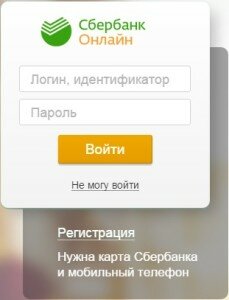
Помните, что на счету должно быть достаточно средств, так как оплатить за интернет вы можете только со своей карты.
Теперь перед вами открывается главная страница. На ней вы можете видеть все свои карточки Сбербанка. Далее, выбираете ту карту, которой вы хотите произвести оплату. С правой стороны от каждой карточки есть кнопка «Операции». Нажимаем на неё возле выбранной карты. В выпадающем списке выбираем опцию «Оплатить». У вас перед глазами в разделе «Оплата товаров и услуг», появится много различных вариантов:«Интернет и ТВ», «Мобильная связь» и другие.
У вас перед глазами в разделе «Оплата товаров и услуг», появится много различных вариантов:«Интернет и ТВ», «Мобильная связь» и другие.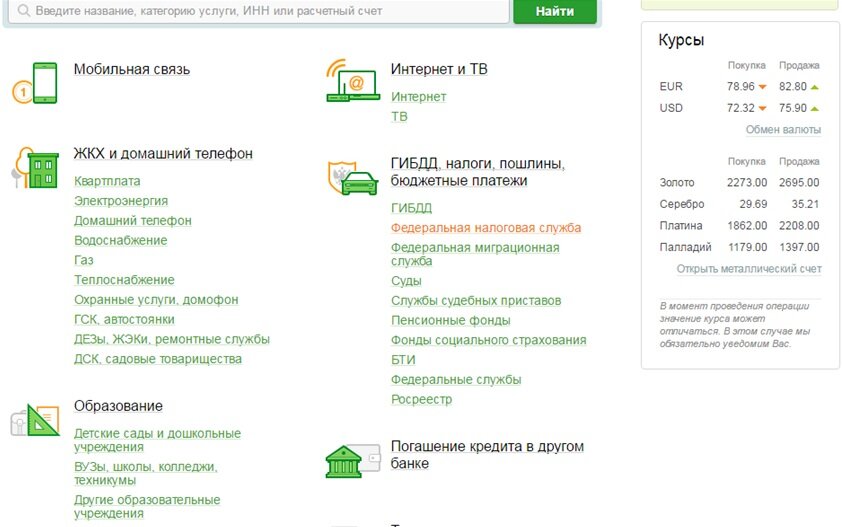 Затем, выбираете первый вариант и кликаете на него. Вам на выбор Сбербанк предложит целый список провайдеров интернета: Домолинк, Билайн и многие другие.
Затем, выбираете первый вариант и кликаете на него. Вам на выбор Сбербанк предложит целый список провайдеров интернета: Домолинк, Билайн и многие другие.
Обязательно в этом перечне будут и региональные провайдеры. Теперь выбираем того провайдера, которому будем оплачивать за интернет.
Для того чтобы вам легче было его найти, нужно выбрать регион оплаты или воспользоваться строкой «Поиск». Вводим название в строку поиска и нажимаем «Найти». После этого перед вами откроется новый подраздел, в котором нужно заполнить соответствующие строки. Первая строка будет уже заполнена. В ней увидите название вашей компании-провайдера. В следующей строке «Оплата с *», вводите номер карточки, с которой будут списаны средства. Ниже указываете номер договора, который вы заключали с провайдером по предоставлению вам этой услуги. Нажимаем «Продолжить».
После этого перед вами откроется новый подраздел, в котором нужно заполнить соответствующие строки. Первая строка будет уже заполнена. В ней увидите название вашей компании-провайдера. В следующей строке «Оплата с *», вводите номер карточки, с которой будут списаны средства. Ниже указываете номер договора, который вы заключали с провайдером по предоставлению вам этой услуги. Нажимаем «Продолжить». Затем вводим нужную для оплаты сумму в новое окошко. Теперь снова кликаем «Продолжить».
Затем вводим нужную для оплаты сумму в новое окошко. Теперь снова кликаем «Продолжить».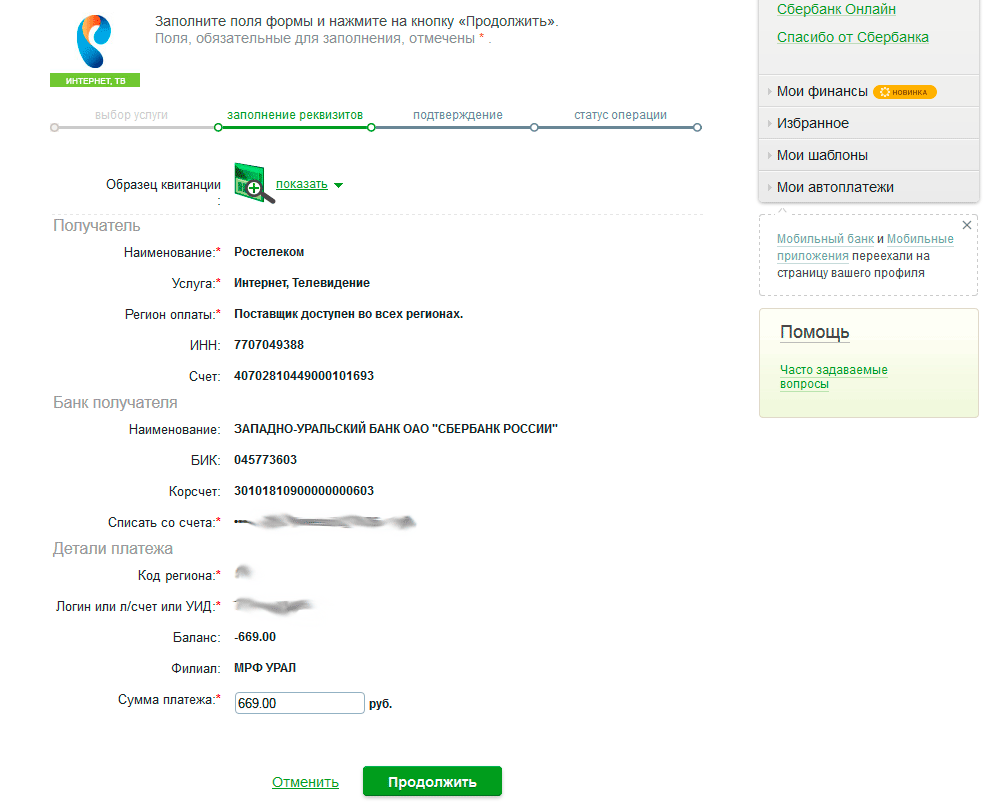 Откроется окно, в котором ещё раз тщательно проверьте реквизиты и сумму к оплате. Если нашли неточности жмите на «Редактировать» или «Отменить», для того чтобы завершить операцию. Уверены в правильности заполнения всех реквизитов? Тогда идём дальше, нажимайте «Подтвердить по СМС». Но если вы пользуетесь одноразовыми чеками для подтверждения своих операций, то выбирайте «Подтвердить другими способами».
Откроется окно, в котором ещё раз тщательно проверьте реквизиты и сумму к оплате. Если нашли неточности жмите на «Редактировать» или «Отменить», для того чтобы завершить операцию. Уверены в правильности заполнения всех реквизитов? Тогда идём дальше, нажимайте «Подтвердить по СМС». Но если вы пользуетесь одноразовыми чеками для подтверждения своих операций, то выбирайте «Подтвердить другими способами».
Гарантированный срок поступления оплаты три дня. Если вдруг деньги в течение трёх суток не поступили на счёт компании, вам необходимо будет обратиться в службу поддержки Сбербанка.
Как создать шаблон платежа?
Если вы планируете регулярно производить оплату за услуги интернет-провайдера описанным выше способом, то вам лучше всего для этого создать шаблон по оплате этой услуги. Использование шаблона поможет вам в дальнейшем существенно экономить время на вводе реквизитов и поиске своего провайдера. Для этого, после завершения оплаты, вам нужно сохранить последнюю операцию как шаблон.
В диалоговом окне найдите значок звёздочки и рядом надпись «Сохранить как шаблон». Вот на неё и нажимайте.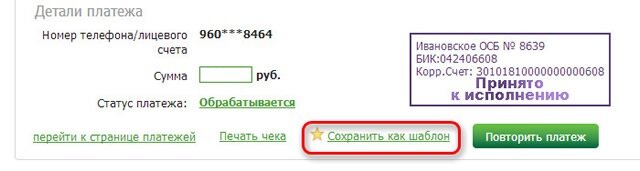 Сразу же откроется новое окно, в котором вы вводите удобное для вас название шаблона. К примеру: «Оплата интернета». После введения в строку названия шаблона, сохраняете все, нажатием кнопки «Сохранить».
Сразу же откроется новое окно, в котором вы вводите удобное для вас название шаблона. К примеру: «Оплата интернета». После введения в строку названия шаблона, сохраняете все, нажатием кнопки «Сохранить». Теперь когда вам нужно будет заплатить за услугу данной компании, вам достаточно будет войти в раздел «Платежи» и найти «Мои шаблоны». В этом разделе будут храниться все шаблоны. Выбираете нужный и кликаете «Повторить платёж». И всё! У вас все готово для новой оплаты через Сбербанк онлайн.
Теперь когда вам нужно будет заплатить за услугу данной компании, вам достаточно будет войти в раздел «Платежи» и найти «Мои шаблоны». В этом разделе будут храниться все шаблоны. Выбираете нужный и кликаете «Повторить платёж». И всё! У вас все готово для новой оплаты через Сбербанк онлайн.
1sberbank.ru
Как оплатить заказ с карты Сбербанка на расчетный счет
В статье рассказано не о классическом способе оплаты банковской картой через интернет, когда вводятся реквизиты карты плательщика, а об оплате с карты Сбербанка напрямую на расчетный счет продавца (интернет-магазина) — в этом случае данные своей карты вводить не требуется, нужен только Сбербанк ОнЛайн.
Немного о терминах
- Банковская карта Сбербанка — пластиковая карта, кредитная или дебетовая, платежных систем MasterCard (Maestro, Standard, Gold) или Visa (Electron, Classic, Gold), выпущенная любым отделением Сбербанка.
- Классический способ оплаты (с вводом реквизитов карты) — способ оплаты в интернет-магазине, когда плательщику в момент оплаты необходимо ввести в специальную платежную форму на сайте данные своей банковской карты:
- номер карты (ряд циф на лицевой стороне, обычно 16 цифр, но может быть и больше)
- имя и фамилия, указанные на карте (латинские буквы на лицевой стороне, но бывают карты и без указания владельца)
- срок действия карты (месяц и год — 4 цифры на лицевой стороне)
- CVC/CVV-код (последние 3 цифры на обороте карты)
- Сбербанк Онлайн — интернет-банк Сбербанка, где введя логин и пароль, можно получить информацию о своих картах и счетах в Сбербанке, пополнить кошелек Яндекс.Деньги, оплатить заказ в интернет-магазине и много чего еще …
Самая частая проблема владельцев карт Сбербанка
К сожалению, очень часто владельцы карт Сбербанка не могут оплатить заказ в интернет-магазине классическим способом, т.е. введя реквизиты карты.
В 90% случаев платеж отклоняется из-за того, что карта — начального уровня. К картам начального уровня относятся карты MasterCard Maestro и Visa Electron. В последнее время стали появляться карты начального уровня, позволяющие платить в интернете, но их пока немного.
Карты MasterCard Maestro и Visa Electron — самые дешевые в обслуживании, поэтому их так любит Сбербанк, выдавая в качестве Социальных, Студенческих, Молодежных, Пенсионных и даже зарплатных. Обратная сторона дешевизны — ограниченность возможностей. С такой карты можно снять наличные в банкомате, а большее от нее и не требуется.
Карты MasterCard Maestro и Visa Electron не предназначены для оплаты чего-либо в интернете.
Как же быть?
Конечно, можно оформить себе «полноценную», но более дорогую в обслуживании банковскую карту. Например, классическую (Master Card Standard, Visa Classic) или даже премиальную (Gold, Platinum), и забыть о каких бы то ни было проблемах.
А можно обойтись тем, что имеем, с помощью Сбербанк ОнЛайн. Тем более, что оплатить с помощью Сбербанк ОнЛайн можно даже тогда, когда самой карты под рукой нет.
Вам потребуется
- компьютер с подключенным доступом в интернет
- логин и пароль для входа в Сбербанк Онлайн
Инструкция — Как оплатить картой Сбербанка через интернет заказ в интернет-магазине (с помощью Сбербанк ОнЛайн)
Шаг 1. Войдите в Сбербанк ОнЛайн.

Проще и безопаснее всегда заходить в Сбербанк ОнЛайн с главной страницы сайта Сбербанка. Для входа введите логин и пароль.
Шаг 2. Перейдите в раздел «Платежи и переводы»

Войдя в Сбербанк Онлайн, обратите внимание на главное меню (вверху страницы), содержащее такие разделы, как «Главная», «Платежи и переводы», «Вклады и счета», «Карты» и т.д. Кликните по «Платежи и переводы».
Шаг 3. Выберите «Перевод организации»

В разделе «Платежи и переводы» перед Вами отображаются два списка: «Переводы» и «Оплата товаров и услуг». Вам нужен список «Переводы» — кликните в нем по пункту с названием «Перевод организации».
Шаг 4. Заполните поля, отмеченные звездочками

Осталось ввести реквизиты получателя платежа (интернет-магазина) и указать, с какой карты списывать оплату.
Последовательно введите реквизиты получателя: номер счета (он же «расчетный счет» или сокращенно «р/с») и ИНН, а также БИК банка получателя (получатель — это интернет-магазин). Эти данные можно просто скопировать из уже заполненной квитанции, которую Вы получили от интернет-магазина в ответ на сделанный заказ. Если квитанции у Вас нет — запросите в интернет-магазине банковские реквизиты и Вам пришлют квитанцию на e-mail.
Укажите счет списания — это и есть Ваша карта Сбербанка. Если карт у Вас несколько — выберите ту, с которой собираетесь оплатить заказ. В строке будут отражены номер карты Сбербанка (часть номера закрыта звездочками), ее тип (например, Visa Electron) и доступный остаток. Нажмите «Продолжить».
Заполните Наименование получателя - можно скопировать и вставить из уже заполненной квитанции. Наименование получателя должно буква в букву совпадать с тем, как указано в квитанции — иначе платеж может быть отклонен банком получателя, деньги к Вам вернутся, но время потеряете (до 2‑х недель).
Если появляются поля ФИО абонента и Адрес абонента - введите Ваши фамилию, имя, отчество и адрес. Абонент — это Вы (плательщик).
Осталось указать Назначение платежа и Сумму - возьмите из квитанции.
Шаг 5. Подтвердите платеж

Платеж в Сбербанк ОнЛайн подтверждается одним из двух способов: по SMS или одноразовым паролем с чека (во втором случае чек нужно заранее распечатать в банкомате или терминале Сбербанка).
После подтверждения оплаты Вы увидите сводную информацию по платежу со штампом Сбербанка «Исполнено».
Шаг 6. Выйдите из Сбербанк Онлайн

В правом верхнем углу экрана, над главным меню, находится ссылка для безопасного выхода. Она так и называется «Выход». Пользуйтесь ей всегда, это гораздо надежнее, чем просто закрывать окно браузера.
Резюме
В общем-то все. Теперь Вы знаете, как оплатить картой Сбербанка через интернет заказ в интернет-магазине, пользуясь Сбербанк ОнЛайн.
- Это безопасно и удобно
- Не нужно каждый раз идти к терминалу или банкомату
- Вы даже можете не иметь самой карты под рукой
Ложка дегтя
«Неужели так все замечательно и нет никаких «подводных камней ?» – задаст вопрос скептично настроенный читатель и будет прав.
Один точно есть — скорость прохождения оплаты. Если расчетный счет магазина открыт в другом филиале Сбербанка или просто в другом банке, то платеж получается межбанковским (проходит через ЦБ), а такие платежи обычно идут 1…3 рабочих дня.
Представьте, например, что заказ был забронирован в ожидании оплаты на 3 дня, и Вы оплатили в последний день. Обязательно сообщите в интернет-магазин, что заказ был оплачен. Если этого не сделать, магазин узнает об оплате только когда деньги поступят на его расчетный счет, т.е. на второй — третий день после оплаты, и Ваш заказ может быть уже расформирован.
filinfo.ru
Как оплатить счет на оплату 🚩 как оплатить расчетный счет 🚩 Финансы 🚩 Другое
Автор КакПросто!
Существует несколько способов оплаты товаров или услуг по счету. Это может быть оплата через расчетный счет в банке с помощью бумажного носителя или же через систему «Банк-Клиент», электронными деньгами либо за наличный расчет в кассу организации.

Статьи по теме:

Инструкция
Чтобы оплатить по безналичному расчету, распечатайте платежное поручение. Документ можно набрать в специальной программе или же в стандартной офисной программе Word или Excel.
Чтобы оформить платежное поручение, необходимо, чтобы в счете на оплату присутствовали все банковские реквизиты продавца, такие как: название банка, номер корреспондентского счета банка в расчетной сети Банка России, БИК банка, ИНН и КПП получателя и его расчетный счет. В строке «Назначение платежа» платежного поручения напишите, за что и по какому счету производится оплата.
Чтобы оплатить счет через расчетный счет, предоставьте в банк платежное поручение. Документ может быть распечатан самостоятельно или же банковским служащим. За предоставленную услугу с вашего расчетного счета будет снята определенная сумма, а также вы заплатите комиссию банка за перевод денег.
Оплата счета через «Банк-Клиент» может быть осуществлена в любое время суток. Для работы в этой программе компьютер должен быть подключен к интернету. В банке вам выдадут ключ для входа в систему. За подключение и ключ вы должны будете заплатить. Оплата и перевод денег через «Банк-Клиент» стоит дешевле, чем работа на прямую с офисом банка. Кроме того, оформление документов происходит на много быстрее, чем с помощью бумажных платежных поручений. Работа с данной программой позволит вам отслеживать оплату всех счетов и упростит ведение бухгалтерского и налогового учета.
Счет можно оплатить через платежные системы в интернете электронными деньгами WebMoney, Яндекс Деньги и т.д. Но в этом случае вам нужно будет заплатить комиссию за перевод денежных средств.
Оплата за наличный расчет производится в кассу продавца. Прежде чем отправиться к поставщику, оформите расход денежных средств из кассы своей организации. Для этого выпишите расходный кассовый ордер, подпишите его у руководителя и главного бухгалтера. Напишите прописью выданную сумму, дату и подпись. Внесите деньги в кассу продавца, получите квитанцию к приходному кассовому ордеру и чек, если продавец работает с кассовым аппаратом.
Обратите внимание
Счет на оплату оформляется в одном экземпляре и остается у плательщика. По сути, он является приложением к договору и без договора силы не имеет.
Полезный совет
Обязательно проследите, чтобы в счете присутствовали все необходимые для оплаты реквизиты продавца, а также указан номер, дата, за что и на какую сумму производится оплата. Если оплата производится частично, то в выставленном счете должна стоять сумма которую нужно оплатить именно сейчас, а не вся сумма сделки.
Источники:
- как оплатить счёт картой

Инструкция
Используйте два вида расчета в интернете: безналичный расчет и оплата наличными. Второй вариант подойдет, если у вас не имеется счета в банке или кошелька в системе типа Webmoney или Yandex.Деньги. Разница между этими двумя категориями видна из названия: безналичный расчет подразумевает оплату через выписку вам счета, который вы обязаны оплатить либо передачи определенной суммы с электронного счета или банковской карты на реквизиты продавца. Оплачивайте через интернет следующим образом: наберите товары в виртуальную ''корзину'', после чего подтвердите оформление заказа. Именно на этапе подтверждения покупки вам объявят сумму, которую вам необходимо заплатить. Она складывается из цены собственно товара, налогов и дополнительных услуг: доставка, установка и т.п. После подтверждения вам будет предложено выбрать способ оплаты - безналичный расчет либо оплатить заказ наличными. Отсюда и начинаются различия. Знайте, при оплате наличными вы соглашаетесь на предоплату - высылаете наличные на определенный адрес или же оформляете в банке, с которым работает фирма, денежный перевод на счет продавца. Срок доставки или подтверждения оплаты зависит от скорости работы банковский работников и, в случае с доставкой, оперативности работников почтовой службы. Запомните: безналичный расчет намного удобнее. После оформления заказа и выбора безналичной оплаты заказа, вас перенаправляют сайт, где вы несколькими кликами мыши соглашаетесь с тем, что с вашего счета будет снята определенная денежная сумма. Операция выполняется мгновенно, платная услуга становится доступной сразу же и, если вы заказали какой-то товар, то срок доставки будет складываться лишь из времени, затраченного на пересылку товара. Безналичный расчет также не предполагает оплату почтового перевода и некоторых налогов, в то время как оплата наличными обойдется несколько дороже.Видео по теме
Бывают случаи, когда срочно необходимо оплатить счет, но денег на счету нет или возникли какие-то проблемы с банком. В этом случае есть выход: заплатить нужную сумму с другой организации. В этой ситуации правильно составленные документы очень важны. В противном случае вы можете «нарваться» на штраф при проверке бухгалтерии налоговыми органами.

Вам понадобится
- - акт взаимозачета;
- - счет на оплату;
- или
- - договор займа.
Инструкция
Для того чтобы заплатить сумму через расчетный счет покупателя, вы можете заключить акт взаимозачета, то есть организация оплачивает ваш счет третьей кампании в счет поставок или оказания каких-либо услуг с вашей стороны. В акте необходимо указать реквизиты получателя, сумму, наименования платежа и номер счета. Также в акте следует указать задолженность перед покупателем с указанием номера документа, суммы, номера договора и прочую информацию. Акт подписывается руководителем и главным бухгалтером и скрепляется печатью организации. В бухгалтерском учете данную операцию следует отразить проводкой: Д60 «Расчеты с поставщиками и подрядчиками» К62 «Расчеты с покупателями и заказчиками». При налогообложении взаимозачетов следует учитывать ставку НДС. Если задолженность и ставка одинаковы, то «входной» налог учитывается полностью. Если же задолженность различна, то в этом случае вам необходимо учитывать лишь тот размер НДС, по которому произошел взаимозачет. При начислении налога на прибыль особых трудностей не возникает. Доход и расход по данной операции признается в том отчетном периоде, в котором были произведены, независимо от проведения взаимозачета.Еще одним способом оплаты суммы через расчетный счет другой организации является займ. В этом случае вам необходимо заключить договор на его предоставление. В нем укажите сумму займа, реквизиты получателя, назначение платежа и, соответственно, номер счета. Договор подписывается руководителями организаций и скрепляется печатями.
При таком договоре бухгалтер должен сделать следующие записи: Д60 «Расчеты с поставщиками и подрядчиками» К66 «Расчеты по краткосрочным кредитам и займам» или 67 «Расчеты по долгосрочным кредитам и займам». Получение займа не является доходом организации и поэтому не включается в налоговую базу при расчете налога на прибыль. Но если имеют место быть проценты, то тогда они входят в состав внереализационных расходов и уменьшают налоговую базу. НДС с данной операции также не начисляется.Видео по теме
При помощи системы "Яндекс.Деньги" можно, не отходя от компьютера, оплатить любой счет. Для этого требуются только остаток на счете в системе не меньше суммы платежа и комиссии, взимаемой системой с каждой такой операции (в 2011 году 30 р. независимо от размера платежа) и реквизиты получателя. Последние должен содержать счет, выставленный вам на оплату, или квитанция.
Вам понадобится
- - компьютер;
- - доступ в интернет;
- - счет в системе "Яндекс.Деньги";
- - остаток на нем не меньше суммы платежа и комиссии системы;
- - реквизиты получателя платежа.
Инструкция
Авторизуйтесь в системе "Яндекс.Деньги" и кликните на вкладку "Оплатить".По центру страницы вы увидите большой список различных вариантов оплаты. В его нижней части (если монитор небольшой, придется пролистать страницу до конца) вы увидите ссылку "Оплата квитанций".Использование этого сервиса позволяет оплатить любые услуги или товар, будь то оплата коммунальных услуг, детского сада или центра дополнительного образования, налоги или штрафы, взносы в дачный или гаражный кооператив, безналичный платеж за приобретаемый в магазине товар и многое другое. После того, как вы кликните на эту ссылку, перед вами откроется платежная форма. Для успешного списания денег и поступления их адресату необходимо без ошибок заполнить все ее поля.Предпочтительны для этого счета и квитанции, выставленные в электронном виде, откуда необходимая информация (номер счета, ИНН получателя, БИК его банка, его наименование) просто копируется и вставляется в нужные поля формы. При использовании бумажного носителя или скана придется уповать на свою внимательность и тщательно проверять вводимую информацию.Если вы делаете платеж на счет физического лица, в поле для наименования получателя введите его ФИО. Попросите также его предоставить номер счета и БИК банка (зная наименование кредитной организации, вы можете найти все реквизиты на ее сайте).
Заполнив форму и проверив, правильно ли введена информация, кликните на кнопку "Заплатить" внизу страницы и по запросу системы введите платежный пароль.Система запоминает все ваши платежи с помощью сервиса оплаты квитанций, так что при необходимости повторного перечисления денег вам не придется заполнять все заново. Останется только открыть сохраненную форму и при надобности откорректировать сумму платежа.Обратите внимание
По состоянию на август 2011 года "Яндекс.Деньги" практиковали ограничения по сумме платежей в рамках этой услуги: до 10 тыс. р. в сутки и до 50 тыс. р. в месяц.
Полезный совет
Внимательно изучите информацию в левой части страницы. Возможно, там вы найдете особый раздел, предназначенный именно для того типа платежей, который планируете совершить. Например, для штрафов, налогов, коммунальных услуг. Если же в нем не найдете нужного получателя платежа, к вашим услугам функция оплаты квитанция, позволяющая заплатить кому угодно.
Источники:
- счет в системе яндекс деньги в 2018
Совет полезен?
Распечатать
Как оплатить счет на оплату
Похожие советы
www.kakprosto.ru
Смотрите также
- Онлайн кредит экспресс банк

- Онлайн восточный банк личный

- Много ру онлайн банк

- Банк втб онлайн консультант

- Онлайн форте банк казахстан

- Онлайн оплата каспий банк
- Бпс банк оплата онлайн

- Убрир вход онлайн банк

- Взорвать банк смотреть онлайн

- Онлайн банк оплата жкх

- Регистрация онлайн банк россельхозбанк
